Πώς να διορθώσετε το σφάλμα "Δεν υπάρχουν προσβάσιμα δεδομένα λογισμικού" στο 3DS
Τι να ξέρετε
- Αφαιρέστε την κάρτα SD από τη συσκευή, τοποθετήστε την στον υπολογιστή σας και, στη συνέχεια, αντιγράψτε την Nintendo 3DS φάκελο στην επιφάνεια εργασίας σας.
- Διαμορφώστε την κάρτα μνήμης χρησιμοποιώντας τη μορφή αρχείου FAT32 και, στη συνέχεια, αντιγράψτε το Nintendo 3DS φάκελο από τον υπολογιστή στην κάρτα μνήμης.
- Βγάλτε την κάρτα μνήμης και εγκαταστήστε την ξανά στο Nintendo 3DS σπρώχνοντάς την μέχρι τέρμα μέσα στην υποδοχή μέχρι να ασφαλίσει στη θέση της.
Αυτό το άρθρο εξηγεί πώς μπορείτε να διορθώσετε το σφάλμα "Δεν υπάρχουν προσβάσιμα δεδομένα λογισμικού" στο 3DS. Οι οδηγίες ισχύουν για όλα τα μοντέλα του Nintendo 3DS.
Τι προκαλεί το σφάλμα δεδομένων χωρίς πρόσβαση στο λογισμικό στο 3DS;
Εάν έχετε έναν τόνο παιχνιδιών και δεδομένων, θέλετε μεταφορά από παλιό 3DS σε α Nintendo 3DS XL, ίσως έχετε επιλέξει να κάνετε μια μεταφορά συστήματος που χρησιμοποιεί έναν υπολογιστή για να μετακινήσει τα αρχεία από το δικό σας SD του παλιού συστήματος κάρτα στη νέα σας κάρτα microSD 3DS.
Αφού ολοκληρώσετε τη διαδικασία μεταφοράς συστήματος και τοποθετήσετε την κάρτα microSD στο νέο σας 3DS XL, ενδέχεται να λάβετε ένα μήνυμα σφάλματος που λέει, "Δεν υπάρχουν προσβάσιμα δεδομένα λογισμικού".
Αυτό το μήνυμα πιθανότατα σημαίνει ότι η διαδικασία μεταφοράς κατέστρεψε την κάρτα και πρέπει να τη διαμορφώσετε ξανά. Δείτε πώς μπορείτε να επαναφέρετε τα παιχνίδια και τα δεδομένα σας αφού λάβετε το σφάλμα "χωρίς προσβάσιμα δεδομένα λογισμικού".
Πώς να διορθώσετε το σφάλμα "Δεν υπάρχουν προσβάσιμα δεδομένα λογισμικού" στο 3DS
Για να διορθώσετε αυτό το σφάλμα, αντιγράψτε το παιχνίδι σας και αποθηκεύστε δεδομένα στον σκληρό δίσκο για να το διατηρήσετε ανέπαφο ενώ διαγράφετε την κάρτα μνήμης του 3DS για να καθαρίσετε τη φθορά. Ακολουθήστε αυτά τα βήματα για να διορθώσετε την κάρτα χωρίς να χάσετε την πρόοδο, τις φωτογραφίες ή το προφίλ σας.
-
Απενεργοποιήστε το υλικό και αποσυνδέστε το τροφοδοτικό εάν είναι συνδεδεμένο.
Σε ορισμένα μοντέλα 3DS, η υποδοχή κάρτας SD είναι εύκολα προσβάσιμη στο πλάι της συσκευής. Εάν μπορείτε, αφαιρέστε την κάρτα SD και μεταβείτε στο βήμα 6.
-
Αναποδογυρίστε το 3DS και χρησιμοποιήστε ένα μικρό κατσαβίδι Phillips για να χαλαρώσετε τις δύο βίδες κοντά στο επάνω μέρος του πίσω πλαισίου.
Οι βίδες είναι στερεωμένες στη θήκη, επομένως δεν μπορείτε να τις αφαιρέσετε εντελώς.
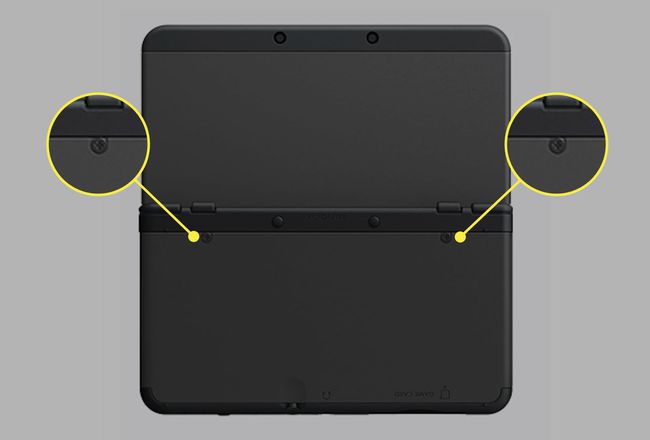
-
Ανασηκώστε απαλά τις εσοχές που βρίσκονται στα πλαϊνά της θήκης για να αφαιρέσετε το πίσω πλαίσιο.
Η Nintendo συνιστά να χρησιμοποιείτε το άκρο στο επάνω μέρος της γραφίδας που περιλαμβάνεται στο σύστημα αντί για τα νύχια σας.
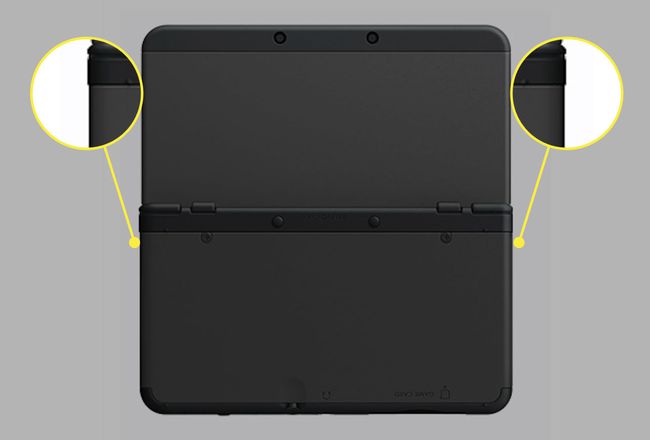
Εντοπίστε την υποδοχή microSD στη μέση του υλικού.
Πιέστε προς τα κάτω για να αφαιρέσετε την κάρτα και, στη συνέχεια, αφαιρέστε την.
Τοποθετήστε την κάρτα στον υπολογιστή σας.
-
Ανοίξτε την κάρτα στο λειτουργικό σύστημα.
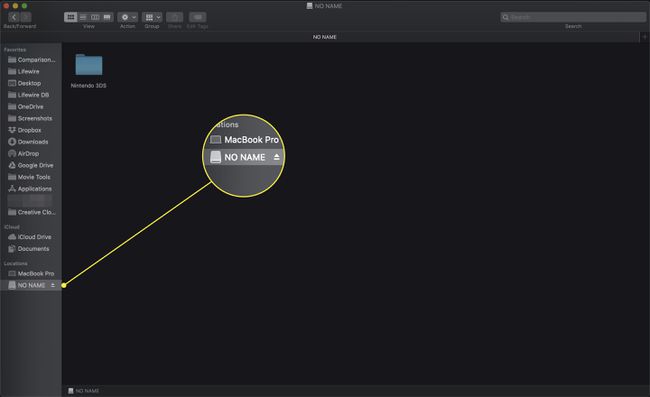
-
Η κάρτα πρέπει να περιέχει έναν φάκελο, που ονομάζεται Nintendo 3DS. Σύρετε αυτόν τον φάκελο στην επιφάνεια εργασίας (ή σε άλλον ασφαλή φάκελο) για να τον αντιγράψετε.
Η μη αντιγραφή αυτού του φακέλου έχει ως αποτέλεσμα να χάσετε το παιχνίδι σας και να αποθηκεύσετε δεδομένα στο επόμενο βήμα.
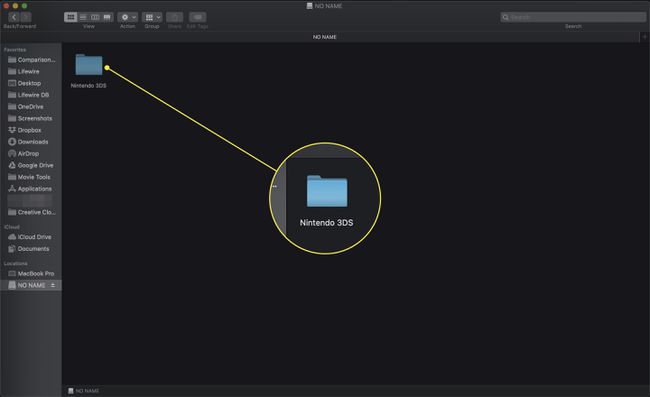
Διαμορφώστε ξανά την κάρτα μνήμης. Οι οδηγίες για πώς να διαγράψετε και να επαναφέρετε μια κάρτα SD διαφέρουν ανάλογα με το λειτουργικό σύστημα. Όποια διαδικασία και αν ακολουθήσετε, ξαναγράψτε τη μονάδα χρησιμοποιώντας το FAT32 μορφή αρχείου.
Αντιγράψτε το Nintendo 3DS φάκελο από τον υπολογιστή στην κάρτα μνήμης.
Βγάλτε την κάρτα μνήμης και εγκαταστήστε την ξανά στο Nintendo 3DS σπρώχνοντάς την μέχρι τέρμα μέσα στην υποδοχή μέχρι να ασφαλίσει στη θέση της.
Τοποθετήστε ξανά το πίσω πλαίσιο κουμπώνοντας το κάλυμμα και σφίγγοντας τις δύο βίδες.
Ενεργοποιήστε το σύστημα και τα παιχνίδια σας θα πρέπει να επιστρέψουν.
